So erstellen sie eine prognose in google sheets (mit beispiel)
Sie können die FORECAST- Funktion in Google Sheets verwenden, um den erwarteten Wert bestimmter zukünftiger Beobachtungen anhand historischer Daten zu berechnen.
Diese Funktion verwendet die folgenden Methoden:
Methode 1: Zukünftigen Wert vorhersagen
= FORECAST ( A17 , B2:B16 , A2:A16 )
Diese spezielle Formel sagt den y-Wert voraus, der dem x-Wert in Zelle A17 entspricht, indem der Bereich B2:B16 als übergebene y-Werte und der Bereich A2:A16 als übergebene x-Werte verwendet werden.
Methode 2: Mehrere zukünftige Werte vorhersagen
= ArrayFormula ( FORECAST ( A17:A19 , B2:B16 , A2:A16 ) )
Diese spezielle Formel sagt die y-Werte voraus, die den x-Werten im Bereich A17:A19 entsprechen, wobei der Bereich B2:B16 als übergebene y-Werte und der Bereich A2:A16 als übergebene x-Werte verwendet werden.
Die folgenden Beispiele zeigen, wie die einzelnen Methoden in der Praxis angewendet werden.
Beispiel 1: Vorhersage des zukünftigen Werts
Der folgende Screenshot zeigt, wie Sie mit der FORECAST- Funktion den Verkaufswert für den 01.04.2021 prognostizieren, wobei A2:A16 als historische Monate und B2:B16 als historische Verkaufswerte verwendet werden:
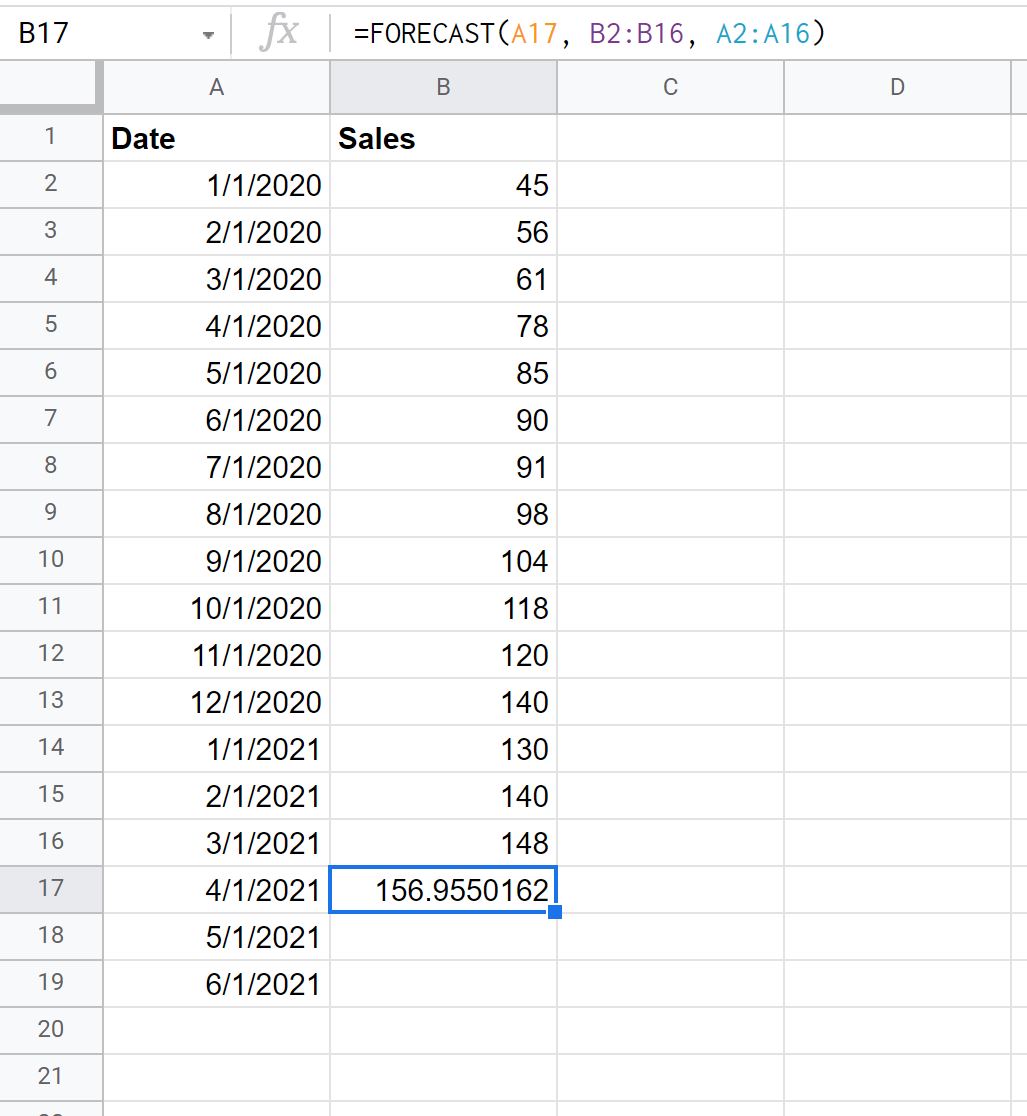
Die FORECAST- Funktion prognostiziert, dass es am 01.04.2021 insgesamt 156.955 Verkäufe geben wird.
Beispiel 2: Vorhersage mehrerer zukünftiger Werte
Der folgende Screenshot zeigt, wie Sie mit der FORECAST- Funktion Verkaufswerte vom 01.04.2021 bis zum 01.06.2021 prognostizieren, wobei A2:A16 als historische Monate und B2:B16 als historische Verkaufswerte verwendet werden:
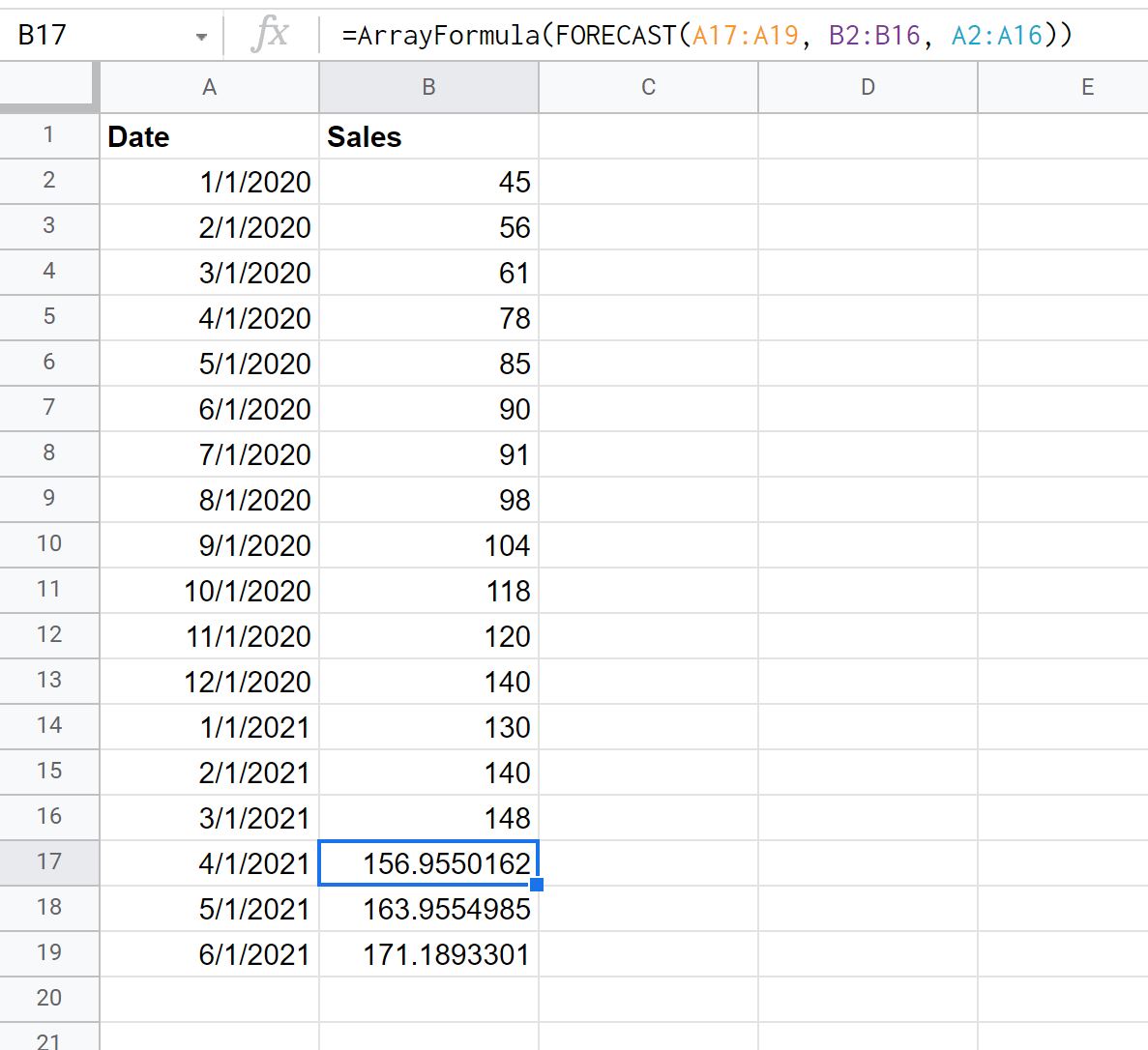
Wir können sehen, dass die FORECAST- Funktion für jeden der drei von uns angegebenen Monate eine erwartete Anzahl von Verkäufen erzeugt.
Beachten Sie, dass Sie auch ein Balkendiagramm erstellen können, um die erwarteten Verkäufe zu visualisieren. Markieren Sie einfach die Zellen im Bereich A2:B19 , klicken Sie dann auf die Registerkarte „Einfügen“ und dann auf „Diagramm“ . Es wird automatisch ein Balkendiagramm erstellt.
Klicken Sie auf die letzten drei Balken des Diagramms, um jede ihrer Füllfarben in Rot zu ändern, um anzuzeigen, dass sie vorhergesagte Werte darstellen:
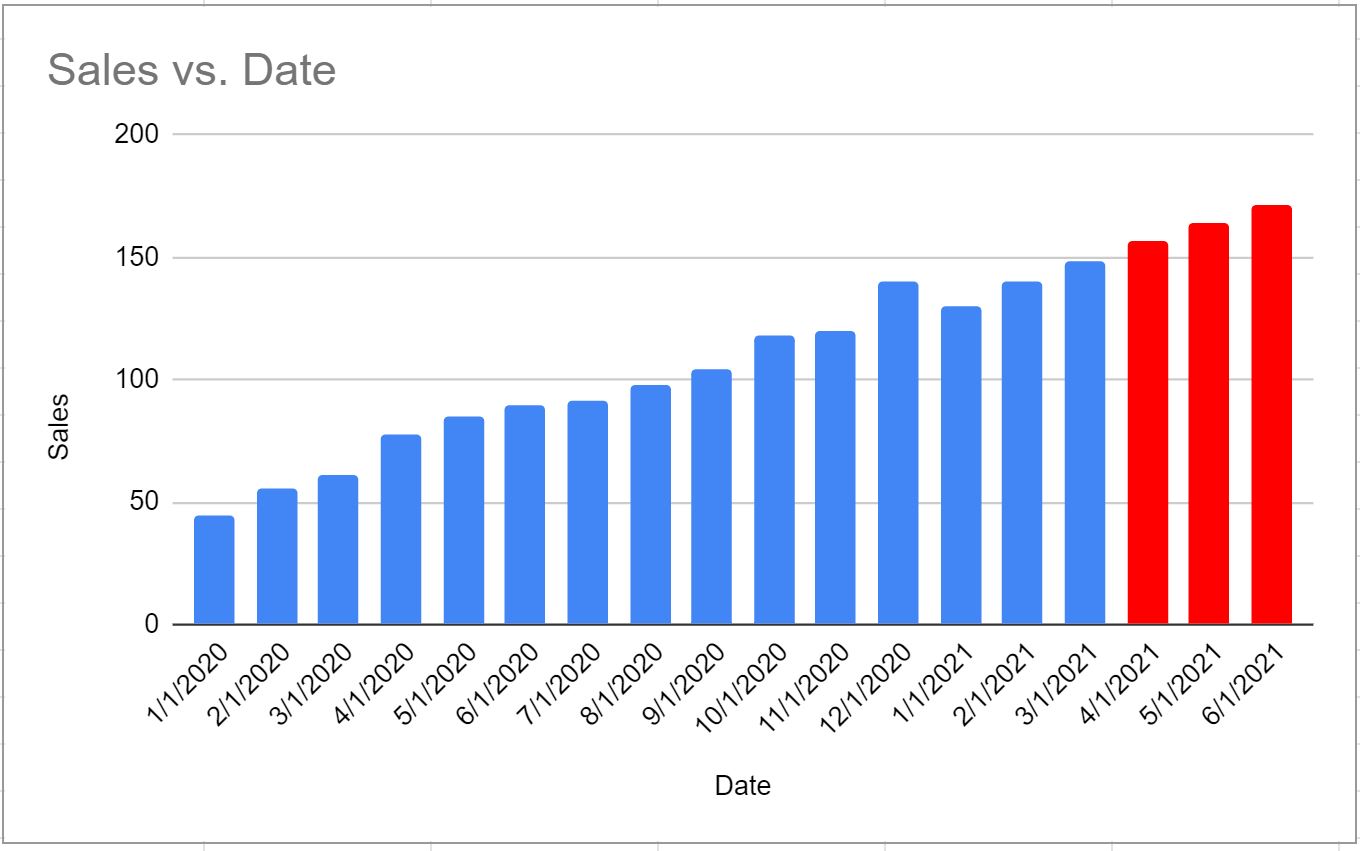
Die x-Achse zeigt das Datum und die y-Achse zeigt die Verkäufe für jedes Datum.
Hinweis 1 : Unter der Haube verwendet die FORECAST- Funktion einfach eine einfache lineare Regression, um die Zeile zu finden, die am besten zum Datensatz passt, und verwendet dann das angepasste Regressionsmodell, um zukünftige Werte vorherzusagen.
Hinweis 2 : Die vollständige Dokumentation der FORECAST -Funktion in Google Sheets finden Sie hier .
Zusätzliche Ressourcen
In den folgenden Tutorials wird erläutert, wie Sie andere häufige Aufgaben in Google Sheets ausführen:
So führen Sie eine lineare Regression in Google Sheets durch
Polynomielle Regression in Google Sheets
So finden Sie die am besten passende Zeile in Google Sheets